Kiwi za Android: Kako omogočiti blokator oglasov

Kako omogočiti blokator oglasov na vaši napravi z Androidom in kar najbolje izkoristiti možnost motenih oglasov v brskalniku Kiwi.
Preden nadaljujete, morate vedeti razlog za napako res://aaResources.dll/104 , sicer je lahko težavna. Ta napaka se lahko pojavi v Internet Explorerju 11 s sporočilom »Strani ni mogoče prikazati« na zaslonu. Če preverite upravitelja opravil, bi lahko videli, da se res://aaResources.dll/104 izvaja tudi v upravitelju opravil skupaj s številnimi neznanimi opravili. Če poskušate zapreti ali končati nalogo, se bo samodejno znova začela.
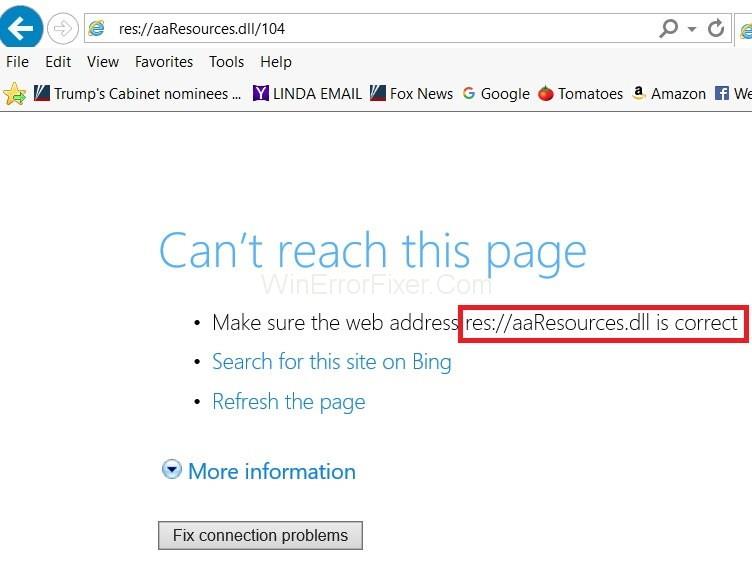
Napaka upošteva zaradi Amazonove komponente vtičnika za Internet Explorer 11. Ker je vtičnik za IE 11, prikaže napako v IE 11. Zato je to težavo mogoče enostavno rešiti tako, da onemogočite ali odstranite vključiti.
Vsebina
Kako popraviti napako res://aaResources.dll/104 v Internet Explorerju
Spodaj sta podani dve rešitvi za boljši pristop k rešitvi napake res://aaResources.dll/104.
1. rešitev: Popravite poškodovane sistemske datoteke
Če želite to narediti, morate prenesti ponovno sliko plus in jo zagnati, da skenirate in obnovite vse poškodovane in manjkajoče datoteke. Ko je to storjeno, mora uporabnik nadaljevati z rešitvami, ki so opisane spodaj. Bolj pomembno je zagotoviti, da so vse sistemske datoteke nedotaknjene in poškodovane, preden nadaljujemo s spodnjimi rešitvami.
2. rešitev: onemogočanje ali odstranjevanje vtičnikov
1. korak: Enkrat pritisnite tipko Windows .
2. korak: Poiščite Internet Explorer in nato med rezultati izberite Internet Explorer.
3. korak: Zdaj kliknite možnost orodij (ki se nahaja v zgornjem desnem kotu) in izberite možnost Upravljanje oglasov .

4. korak: Nato izberite vtičnik in kliknite Onemogoči .
5. korak: Ker korak za korakom sledijo, so razširitve onemogočene. Zdaj je čas, da preverite, ali je napaka res://aaResources.dll/104 izginila ali ne.
Če želite odstraniti vtičnik/aplikacijo tako, da ga popolnoma odstranite, morate slediti naslednjim korakom:
1. korak: Držite tipko Windows in hkrati pritisnite X.
2. korak: S tem se prikaže okno, v katerem morate izbrati Programi in funkcije .
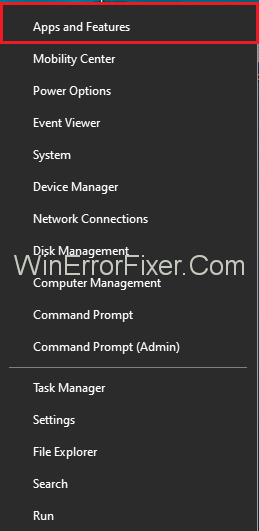
3. korak: Zdaj izberite aplikacijo Amazon 1 Button in pritisnite Spremeni.
4. korak: Izberite Naprej .
5. korak: Ko končate, kliknite gumb Odstrani, kadar koli zahteva, in prikaže se polje z napisom »Odstrani aplikacijo Amazon 1button iz vašega računalnika« in ko to storite, kliknite gumb V redu, da računalnik zahteva uporabnikovo dovoljenje.
Ko dokončate vse rešitve korak za korakom, kot je omenjeno zgoraj, je vtičnik Amazon popolnoma odstranjen in odstranjen iz računalnika in tako ne pušča težav z napako res://aaResources.dll/104. Če pa še vedno naletite na napako v opravilni vrstici, je treba računalnik znova zagnati in s tem bi morala biti napaka do zdaj odpravljena.
Preberite tudi:
Zaključek
Ta napaka je zapletena, ki lahko povzroči težave, če ne poznamo razlogov zanjo. Zato je zelo priporočljivo, da naletite na razloge, ki povzročajo to težavo, in jih dovolj dobro poznate, preden nadaljujete z rešitvami, ki so bile obravnavane zgoraj v članku. In ko enkrat uporabite rešitve, se računalnik več ne sooča s težavo res://aaResources.dll/104.
Kako omogočiti blokator oglasov na vaši napravi z Androidom in kar najbolje izkoristiti možnost motenih oglasov v brskalniku Kiwi.
Če niste prepričani, kaj so prikazi, doseg in angažiranje na Facebooku, berite naprej, da izvedete več. Oglejte si to enostavno razlago.
Ali se sprašujete, kako prenesti datoteke iz sistema Windows na naprave iPhone ali iPad? Ta praktični vodnik vam pomaga pri tem procesu brez težav.
Ko omogočite odstotek baterije na svojem Android telefonu, boste vedeli, koliko baterije je še preostalo. Tukaj je enostaven način, kako to omogočiti.
Sprememba nastavitev glasu za aplikacijo Waze vam omogoča, da slišite drugačen glas, vsakič, ko potrebujete potovati. Tukaj je, kako ga spremeniti.
Izbris zgodovine prenosov Android vam pomaga pridobiti več prostora za shranjevanje med drugimi stvarmi. Tukaj so koraki, ki jih morate sprejeti.
Samsung Galaxy Z Fold 5 je eno najbolj privlačnih naprav svojega časa v letu 2023. Z obsežnim zložljivim zaslonom velikosti 7,6 palca in 6,2-palčnim sprednjim zaslonom, Z Fold 5 ustvarja občutek, da držite in se ukvarjate z prihodnostjo.
Kako konfigurirati nastavitve blokiranja oglasov za Brave na Androidu s pomočjo teh korakov, ki jih lahko izvedete v manj kot minuti. Zavarujte se pred vsiljivimi oglasi z uporabo teh nastavitev blokiranja oglasov v brskalniku Brave za Android.
Pokažemo vam, kako rešiti težavo, kjer so možnosti varčevalnika zaslona v Microsoft Windows 11 sivkaste.
Iščete telefon, ki se lahko zloži? Odkrijte, kaj ponuja najnovejši Samsung Galaxy Z Fold 5 5G.






